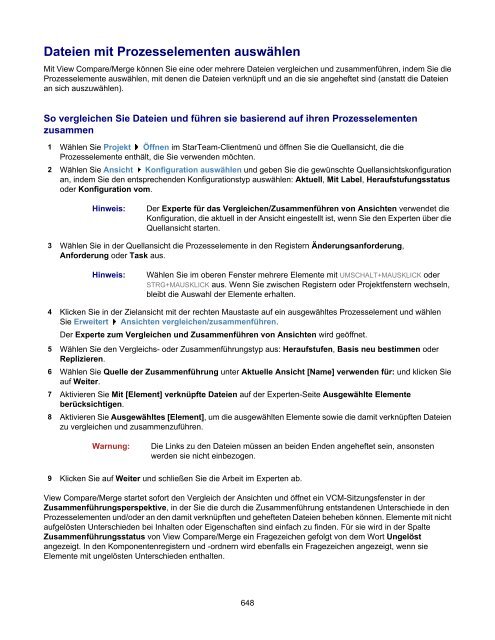Borland® StarTeam® 2006 - Borland Technical Publications
Borland® StarTeam® 2006 - Borland Technical Publications Borland® StarTeam® 2006 - Borland Technical Publications
Dateien mit Prozesselementen auswählen Mit View Compare/Merge können Sie eine oder mehrere Dateien vergleichen und zusammenführen, indem Sie die Prozesselemente auswählen, mit denen die Dateien verknüpft und an die sie angeheftet sind (anstatt die Dateien an sich auszuwählen). So vergleichen Sie Dateien und führen sie basierend auf ihren Prozesselementen zusammen 1 Wählen Sie Projekt Öffnen im StarTeam-Clientmenü und öffnen Sie die Quellansicht, die die Prozesselemente enthält, die Sie verwenden möchten. 2 Wählen Sie Ansicht Konfiguration auswählen und geben Sie die gewünschte Quellansichtskonfiguration an, indem Sie den entsprechenden Konfigurationstyp auswählen: Aktuell, Mit Label, Heraufstufungsstatus oder Konfiguration vom. Hinweis: Der Experte für das Vergleichen/Zusammenführen von Ansichten verwendet die Konfiguration, die aktuell in der Ansicht eingestellt ist, wenn Sie den Experten über die Quellansicht starten. 3 Wählen Sie in der Quellansicht die Prozesselemente in den Registern Änderungsanforderung, Anforderung oder Task aus. Hinweis: Wählen Sie im oberen Fenster mehrere Elemente mit UMSCHALT+MAUSKLICK oder STRG+MAUSKLICK aus. Wenn Sie zwischen Registern oder Projektfenstern wechseln, bleibt die Auswahl der Elemente erhalten. 4 Klicken Sie in der Zielansicht mit der rechten Maustaste auf ein ausgewähltes Prozesselement und wählen Sie Erweitert Ansichten vergleichen/zusammenführen. Der Experte zum Vergleichen und Zusammenführen von Ansichten wird geöffnet. 5 Wählen Sie den Vergleichs- oder Zusammenführungstyp aus: Heraufstufen, Basis neu bestimmen oder Replizieren. 6 Wählen Sie Quelle der Zusammenführung unter Aktuelle Ansicht [Name] verwenden für: und klicken Sie auf Weiter. 7 Aktivieren Sie Mit [Element] verknüpfte Dateien auf der Experten-Seite Ausgewählte Elemente berücksichtigen. 8 Aktivieren Sie Ausgewähltes [Element], um die ausgewählten Elemente sowie die damit verknüpften Dateien zu vergleichen und zusammenzuführen. Warnung: Die Links zu den Dateien müssen an beiden Enden angeheftet sein, ansonsten werden sie nicht einbezogen. 9 Klicken Sie auf Weiter und schließen Sie die Arbeit im Experten ab. View Compare/Merge startet sofort den Vergleich der Ansichten und öffnet ein VCM-Sitzungsfenster in der Zusammenführungsperspektive, in der Sie die durch die Zusammenführung entstandenen Unterschiede in den Prozesselementen und/oder an den damit verknüpften und gehefteten Dateien beheben können. Elemente mit nicht aufgelösten Unterschieden bei Inhalten oder Eigenschaften sind einfach zu finden. Für sie wird in der Spalte Zusammenführungsstatus von View Compare/Merge ein Fragezeichen gefolgt von dem Wort Ungelöst angezeigt. In den Komponentenregistern und -ordnern wird ebenfalls ein Fragezeichen angezeigt, wenn sie Elemente mit ungelösten Unterschieden enthalten. 648
Wenn View Compare/Merge eine geeignete Zusammenführungsaktion vorschlagen kann, erhält das Element den Status Gelöst und wird mit einem grünen Häkchen markiert. Sie können jede vorgeschlagene Aktion durch eine andere ersetzen. Hinweis: Sie müssen zunächst alle Zusammenführungskonflikte auflösen, bevor Sie die Zusammenführung durch Festschreiben der Änderungen abschließend können. Verwandte Konzepte Übersicht über das Vergleichen/Zusammenführen von Ansichten (View Compare/Merge, VCM) Verwandte Verfahrensweisen Ansichten vergleichen und zusammenführen Änderungen beim Vergleichen und Zusammenführen von Ansichten testen Sitzung für das Vergleichen/Zusammenführen von Ansichten speichern Sitzung für das Vergleichen/Zusammenführen von Ansichten exportieren Zusammenfassung der VCM-Sitzung anzeigen und drucken Einen Unterschiedsbericht für das Vergleichen und Zusammenführen von Ansichten anzeigen und drucken Vergleichen/Zusammenführen von Ansichten über die Befehlszeile ausführen Verwandte Referenz Übersicht über das VCM-Befehlszeilendienstprogramm Experte zum Vergleichen und Zusammenführen von Ansichten 649
- Seite 597 und 598: Ansichts-Labels erstellen Ansichts-
- Seite 599 und 600: Ansichts-Labels heraufstufen Ansich
- Seite 601 und 602: Verwandte Konzepte Labels Ordner Ü
- Seite 603 und 604: Ansichtseigenschaften anzeigen und
- Seite 605 und 606: Ansichtskonfigurationen auf Basis v
- Seite 607 und 608: Arbeitsordner erstellen In StarTeam
- Seite 609 und 610: EOL-Zeichen steuern Sie können ang
- Seite 611 und 612: Operationen verzweigen Dieser Absch
- Seite 613 und 614: Das Verzweigungsverhalten von gemei
- Seite 615 und 616: Verwandte Konzepte Übersicht über
- Seite 617 und 618: Ansichten vergleichen und zusammenf
- Seite 619 und 620: Zusammenführungspunkte ignorieren
- Seite 621 und 622: Änderungen beim Vergleichen und Zu
- Seite 623 und 624: Änderungen einer übergeordneten A
- Seite 625 und 626: Änderungen einer untergeordneten A
- Seite 627 und 628: Änderungen zwischen zwei zusammenh
- Seite 629 und 630: Ansichten miteinander vergleichen I
- Seite 631 und 632: Ansichten vergleichen und zusammenf
- Seite 633 und 634: Ansichten miteinander vergleichen I
- Seite 635 und 636: Auflösen von Zusammenführungskonf
- Seite 637 und 638: Aktionen beim Vergleichen/Zusammenf
- Seite 639 und 640: Verwandte Konzepte Übersicht über
- Seite 641 und 642: Zusammenführungsänderungen festsc
- Seite 643 und 644: Arbeitsordner für die Sitzung für
- Seite 645 und 646: Verwandte Konzepte Übersicht über
- Seite 647: Verwandte Konzepte Übersicht über
- Seite 651 und 652: Einen Unterschiedsbericht für das
- Seite 653 und 654: Verwandte Konzepte Filter Verwandte
- Seite 655 und 656: Ihre Dateien für eine View Compare
- Seite 657 und 658: Quell- und Zieldatei beim Vergleich
- Seite 659 und 660: Sitzung für das Vergleichen/Zusamm
- Seite 661 und 662: Sperren für Elemente mit Unterschi
- Seite 663 und 664: Sperroptionen für eine Sitzung fü
- Seite 665 und 666: Vergleichen/Zusammenführen von Ans
- Seite 667 und 668: Zusammenfassung der VCM-Sitzung anz
- Seite 669 und 670: 8 Wählen Sie im entsprechenden Reg
- Seite 671 und 672: Dateien und Ordner vergleichen und
- Seite 673 und 674: Berichte aus einer Sitzung zum Verg
- Seite 675 und 676: Verwandte Konzepte Übersicht über
- Seite 677 und 678: Dateien vergleichen und zusammenfü
- Seite 679 und 680: Dateien beim Vergleichen/Zusammenf
- Seite 681 und 682: Geänderte Dateien beim Vergleichen
- Seite 683 und 684: Geänderte Dateien beim Vergleichen
- Seite 685 und 686: Historische Dateiinhalte vergleiche
- Seite 687 und 688: Hinweis: Wenn Sie einen Bericht zu
- Seite 689 und 690: Optionen für das Vergleichen und Z
- Seite 691 und 692: Tipp: Sie können zusätzliche Fens
- Seite 693 und 694: 8 Klicken Sie in der Symbolleiste a
- Seite 695 und 696: Zwei lokale Dateien vergleichen So
- Seite 697 und 698: Verwandte Konzepte Übersicht über
Dateien mit Prozesselementen auswählen<br />
Mit View Compare/Merge können Sie eine oder mehrere Dateien vergleichen und zusammenführen, indem Sie die<br />
Prozesselemente auswählen, mit denen die Dateien verknüpft und an die sie angeheftet sind (anstatt die Dateien<br />
an sich auszuwählen).<br />
So vergleichen Sie Dateien und führen sie basierend auf ihren Prozesselementen<br />
zusammen<br />
1 Wählen Sie Projekt Öffnen im StarTeam-Clientmenü und öffnen Sie die Quellansicht, die die<br />
Prozesselemente enthält, die Sie verwenden möchten.<br />
2 Wählen Sie Ansicht Konfiguration auswählen und geben Sie die gewünschte Quellansichtskonfiguration<br />
an, indem Sie den entsprechenden Konfigurationstyp auswählen: Aktuell, Mit Label, Heraufstufungsstatus<br />
oder Konfiguration vom.<br />
Hinweis:<br />
Der Experte für das Vergleichen/Zusammenführen von Ansichten verwendet die<br />
Konfiguration, die aktuell in der Ansicht eingestellt ist, wenn Sie den Experten über die<br />
Quellansicht starten.<br />
3 Wählen Sie in der Quellansicht die Prozesselemente in den Registern Änderungsanforderung,<br />
Anforderung oder Task aus.<br />
Hinweis:<br />
Wählen Sie im oberen Fenster mehrere Elemente mit UMSCHALT+MAUSKLICK oder<br />
STRG+MAUSKLICK aus. Wenn Sie zwischen Registern oder Projektfenstern wechseln,<br />
bleibt die Auswahl der Elemente erhalten.<br />
4 Klicken Sie in der Zielansicht mit der rechten Maustaste auf ein ausgewähltes Prozesselement und wählen<br />
Sie Erweitert Ansichten vergleichen/zusammenführen.<br />
Der Experte zum Vergleichen und Zusammenführen von Ansichten wird geöffnet.<br />
5 Wählen Sie den Vergleichs- oder Zusammenführungstyp aus: Heraufstufen, Basis neu bestimmen oder<br />
Replizieren.<br />
6 Wählen Sie Quelle der Zusammenführung unter Aktuelle Ansicht [Name] verwenden für: und klicken Sie<br />
auf Weiter.<br />
7 Aktivieren Sie Mit [Element] verknüpfte Dateien auf der Experten-Seite Ausgewählte Elemente<br />
berücksichtigen.<br />
8 Aktivieren Sie Ausgewähltes [Element], um die ausgewählten Elemente sowie die damit verknüpften Dateien<br />
zu vergleichen und zusammenzuführen.<br />
Warnung:<br />
Die Links zu den Dateien müssen an beiden Enden angeheftet sein, ansonsten<br />
werden sie nicht einbezogen.<br />
9 Klicken Sie auf Weiter und schließen Sie die Arbeit im Experten ab.<br />
View Compare/Merge startet sofort den Vergleich der Ansichten und öffnet ein VCM-Sitzungsfenster in der<br />
Zusammenführungsperspektive, in der Sie die durch die Zusammenführung entstandenen Unterschiede in den<br />
Prozesselementen und/oder an den damit verknüpften und gehefteten Dateien beheben können. Elemente mit nicht<br />
aufgelösten Unterschieden bei Inhalten oder Eigenschaften sind einfach zu finden. Für sie wird in der Spalte<br />
Zusammenführungsstatus von View Compare/Merge ein Fragezeichen gefolgt von dem Wort Ungelöst<br />
angezeigt. In den Komponentenregistern und -ordnern wird ebenfalls ein Fragezeichen angezeigt, wenn sie<br />
Elemente mit ungelösten Unterschieden enthalten.<br />
648